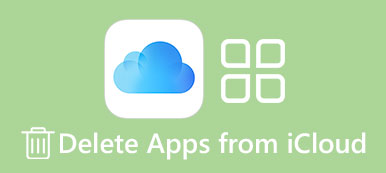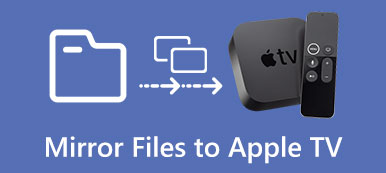"Ik heb verschillende apps op mijn Apple TV geïnstalleerd, maar nu heb ik ze niet meer nodig, hoe doe ik dat?" apps verwijderen van Apple TV" Apple heeft een unieke wereld gebouwd, van de smartphone tot de tablet, van de tv tot de oortelefoon. Veel beginners klaagden echter dat Apple TV's moeilijk te gebruiken zijn vanwege het systeemontwerp. verwijder of verberg apps op een Apple TV op de juiste manier.
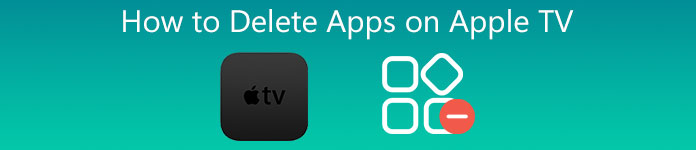
- Deel 1: Apps verwijderen op Apple TV
- Deel 2: Apps verbergen op Apple TV
- Deel 3: Veelgestelde vragen over het verwijderen van apps op Apple TV
Deel 1: Apps verwijderen op Apple TV
De Apple TV is een vlaggenschipproduct. Hoewel het niet zo vaak voorkomt als de iPhone, brengt Apple om de paar jaar een nieuwe tv uit. Bovendien zijn de softwareontwerpen anders. Over het algemeen kun je alleen apps verwijderen van Apple TV 4e generatie en later. Voor Apple TV 1e/2e/3e kunnen gebruikers alleen apps verbergen en ze van het startscherm verwijderen. Er zijn twee manieren om apps op Apple TV 4th te verwijderen en we leggen ze hieronder respectievelijk uit.
Apps verwijderen op het startscherm van Apple TV
Stap 1Schakel uw Apple TV in en zoek de app die u wilt verwijderen op het startscherm.
Stap 2Gebruik de Siri-afstandsbediening voor uw Apple TV om de doel-app te markeren en houd de touchpad ingedrukt totdat apps beginnen te trillen.
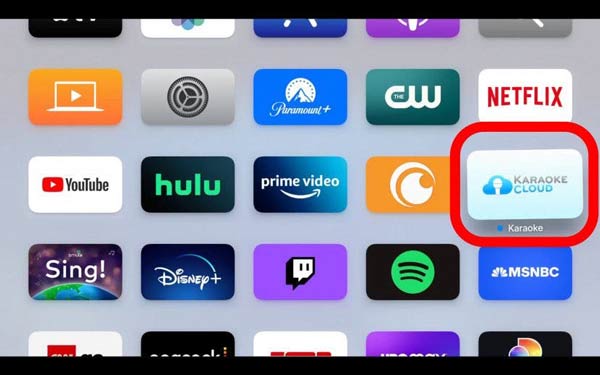
Stap 3Wanneer u het bericht ziet, drukt u op de Play / Pause op uw afstandsbediening om het contextmenu te openen.
Stap 4Druk op de Verwijdering optie en kies Verwijdering opnieuw wanneer daarom wordt gevraagd. Daarna wordt de app van je Apple TV verwijderd.
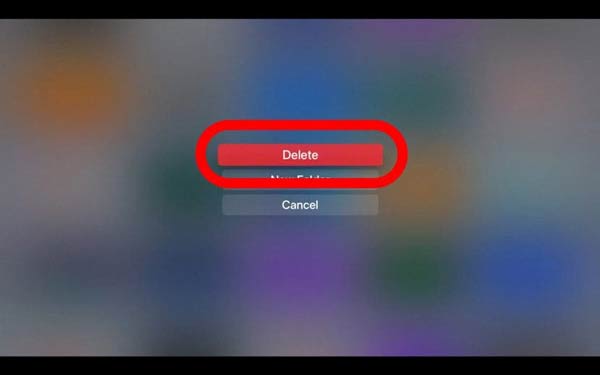
Apps verwijderen op Apple TV-instellingen
Stap 1 Als u de app niet op uw startscherm kunt vinden of van plan bent meerdere apps op Apple TV te verwijderen, gaat u naar de Instellingen app. Het is gelabeld met een tandwielpictogram.
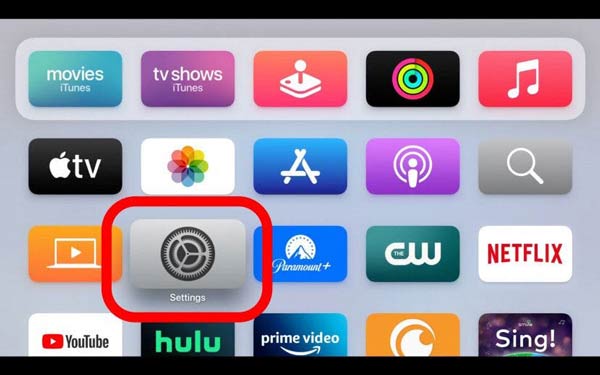
Stap 2Ga vervolgens naar de Algemeen entiteit, kies de Beheer Opslag optie, en je krijgt alle apps op je Apple TV te zien.
Stap 3Scroll naar beneden en zoek een app die je wilt verwijderen. druk de uitschot knop in de app en kies de Verwijdering om het te bevestigen.

Stap 4Als het klaar is, kun je andere ongewenste apps op Apple TV verwijderen.
Let op: Ongeacht op het startscherm of de app Instellingen, u kunt apps alleen één voor één verwijderen. Er is geen manier om apps op Apple TV in batch op te schonen. Bovendien mag je alleen apps van derden op Apple TV's verwijderen.
Deel 2: Apps verbergen op Apple TV
Soms voel je je misschien een beetje overweldigd door te veel pictogrammen op het startscherm van je Apple TV. In dergelijke omstandigheden kunt u de weinig gebruikte apps verbergen, maar niet verwijderen op Apple TV. Bovendien kunnen gebruikers alleen apps verbergen op Apple TV 1e/2e/3e. Er is geen optie om apps op eerdere tv-toestellen te verwijderen. De workflow is vergelijkbaar met het verwijderen van de app op het startscherm.
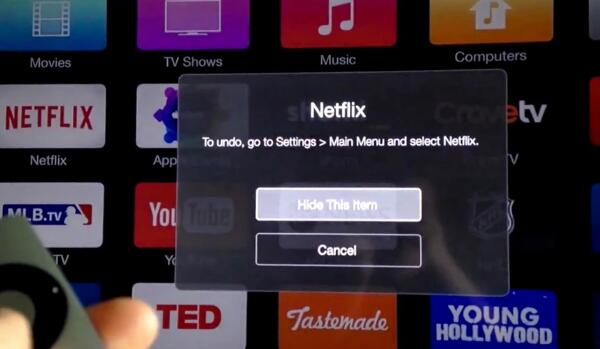
Stap 1 Selecteer de ongewenste app op je startscherm met je Siri-afstandsbediening.
Stap 2Blijf op het aanraakgevoelige oppervlak van je afstandsbediening drukken totdat de apps beginnen te wiebelen.
Stap 3Wanneer de prompt op het scherm verschijnt, drukt u op de Play / Pause knop op de afstandsbediening en kies de Dit artikel verbergen optie. Daarna verdwijnt de app van het startscherm van je Apple TV.
Let op: Op deze manier wordt alleen het app-pictogram op het startscherm van de Apple TV verwijderd, maar niet de app. Dit betekent dat u het pictogram op elk moment ongedaan kunt maken en terug kunt krijgen. Ga naar de Instellingen-app, kies de Hoofdmenu, zoek en selecteer de verwijderde app en maak deze zichtbaar.

Zie ook:
Aanbevelen: Beste iPhone App Remover

Net als bij Apple TV's wordt het tegenwoordig ingewikkeld om apps op iPhones te verwijderen en te beheren. Apple introduceerde het App Library-scherm in nieuwe iOS-systemen. Gebruikers kunnen vanaf het startscherm een deel van apps in de App Library plaatsen of andersom. Het doel is om gebruikers te helpen genieten van een duidelijk startscherm, maar het maakt het verwijderen van apps op de iPhone ook ingewikkeld. Daarom hebt u een krachtige iPhone-gegevensbeheerder nodig, zoals: Apeaksoft iPhone Eraser.

4,000,000 + downloads
Verwijder apps van de iPhone samen met app-gegevens met één klik.
Maak ruimte vrij en verwijder eenvoudig app-cache.
Wis de hele iPhone met behulp van geavanceerde technologie.
Inclusief een breed scala aan aangepaste opties en bonustools.
Onnodig te zeggen dat iPhone Eraser voor gemiddelde mensen de beste manier is om apps van een iPhone of iPad te verwijderen.
Deel 3: Veelgestelde vragen over het verwijderen van apps op Apple TV
Waarom laat Apple je geen apps op je iPhone verwijderen?
Ga voor het verwijderen van de app naar de app Instellingen, tik op de Schermtijd optie en druk op de Inhouds- en privacybeperkingen item. Voer uw toegangscode in als daarom wordt gevraagd. Tik vervolgens op Aankopen via iTunes en App Store, druk op Apps verwijderenen kies Allow. Nu zou het verwijderen van de app normaal moeten werken. Zo niet, dan kunt u apps rechtstreeks in de app Instellingen verwijderen.
Waarom kan ik geen apps van mijn Apple TV verwijderen?
Ten eerste kunt u alleen apps van derden op Apple TV verwijderen. De native apps kunnen niet worden verwijderd. Bovendien kun je alleen met de Apple TV 4th en later apps verwijderen. Als u een app niet kunt verwijderen op het startscherm van Apple TV, opent u de app Instellingen en probeert u deze te verwijderen uit het Beheer Opslag scherm.
Hoe Netflix van Apple TV te verwijderen?
Gebruik de Siri-afstandsbediening om de Netflix-app op het startscherm van je Apple TV te selecteren. Blijf op het pictogram drukken totdat alle apps beginnen te trillen. Druk vervolgens op de Play / Pause knop. Nu kunt u twee situaties tegenkomen. Als je de krijgt Verwijdering optie, druk erop en volg de instructies om Netflix te verwijderen. Druk op oudere tv's op Dit artikel verbergen gebruiken.
Conclusie
Deze handleiding heeft u uitgelegd hoe u een app op Apple TV kunt verwijderen, zodat u ruimte kunt vrijmaken en het startscherm kunt opschonen. Zoals je kunt zien, wordt het werk vrij eenvoudig als je onze gids volgt. Als het gaat om het verwijderen van apps op de iPhone, is Apeaksoft iPhone Eraser de gemakkelijkste keuze. Als je andere problemen tegenkomt, laat het ons dan weten door hieronder een bericht achter te laten.